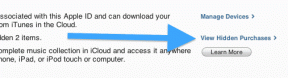Sådan bruges Freeze Frame på CapCut – TechCult
Miscellanea / / October 09, 2023
Videoredigering er blevet en populær trend på sociale medier, og onlineværktøjer som CapCut gør det nemt. Med CapCut kan du opnå forskellige effekter, herunder fryse rammer. Uanset om du vil skabe et dramatisk øjeblik eller tilføje et strejf af magi til dine videoer, vil denne guide vise dig, hvordan du bruger denne funktion i CapCut. Lad os komme igang!
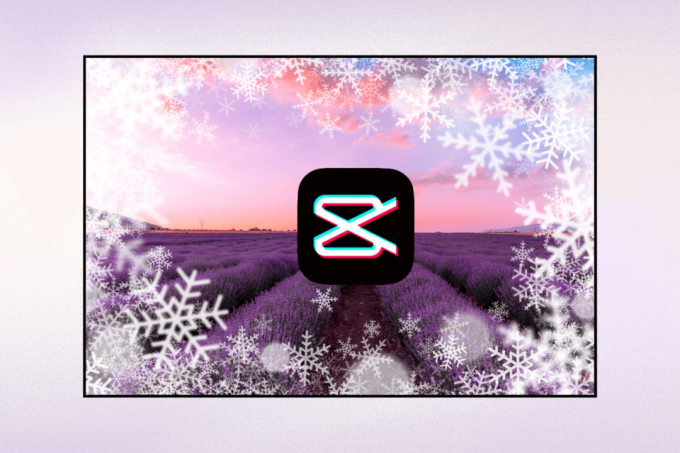
Hvor er fryserammen i CapCut?
Fryseramme-funktionen i CapCut er placeret i Redigere menu. Du kan få adgang til det efter oprettelse af en Nyt projekt i appen.
Sådan bruges Freeze Frame på CapCut
CapCut tilbyder en række filtre til opslag på forskellige sociale medieplatforme. Brug af fryserammefunktionen kan tilføje en fængslende frossen skærmeffekt til dine videoer, hvilket gør dem visuelt slående og opmærksomhedsfangende. For at blive fortrolig med det og bruge det i dine videoer, følg de detaljerede trin nedenfor:
1. Download CapCut-appen fra Legetøjsbutik på din telefon, åbn den og tryk på Nyt projekt.

2. Importer den video, du vil tilføje en fryseramme til, og tryk på Tilføje knap.
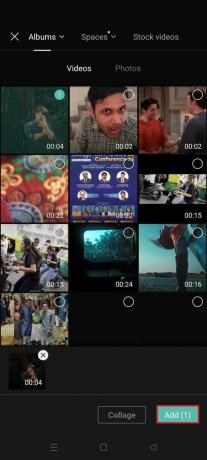
3. Tryk på videoklip på tidslinjen.
4. Tryk på Redigere ikonet nederst på skærmen.
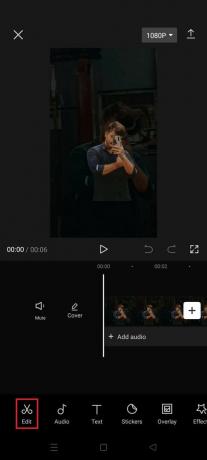
5. Tryk derefter på Fryse ikon.

6. Træk i hvide skydere for at justere varigheden af fryserammen.
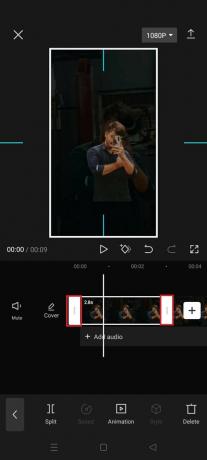
7. Tryk til sidst på Færdig.
Læs også:Sådan udføres shake-effekten på CapCut
Sådan redigeres Freeze Frame Video Effect i CapCut på Windows
Redigering af freeze frame-videoeffekten i CapCut på Windows involverer en præcis række trin:
1. Åbn CapCut applikation på din Windows-enhed.
2. Gå til dit eksisterende projekt eller klik på Begynd at skabe.
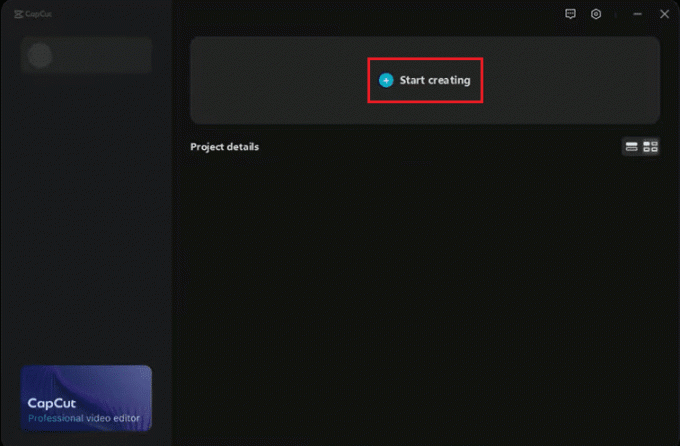
3. Inden for dit projekt, lokalisere klippet hvor du ønsker at anvende freeze frame-effekten.
4. For at indsætte en fryseramme, opdele klippet på det nøjagtige tidspunkt, du ønsker, at effekten skal begynde. Find klippets tidslinjeposition, vælg det, og brug opdelingsværktøjet eller genvejen.
5. Efter opdeling, vælg segmentet du er lige gået fra hinanden. Dupliker det, og lav en kopi af rammen.
6. Klik på det duplikerede segment og vælg Frys ramme eller Holde mulighed, afhængigt af CapCut-versionen.
Bemærk: En dialogboks vises, så du kan indstille varigheden af fryserammen. Angiv den ønskede længde, og sørg for, at den stemmer overens med din tilsigtede effekt. Bekræft dit valg.
7. Afspil din video for at gennemgå fryserammeeffekten. Sørg for, at den vises på det ønskede tidspunkt og varer i den valgte varighed.
8. Når du er tilfreds, gem dit projekt og klik på Eksporter knap med fryserammeeffekten intakt.
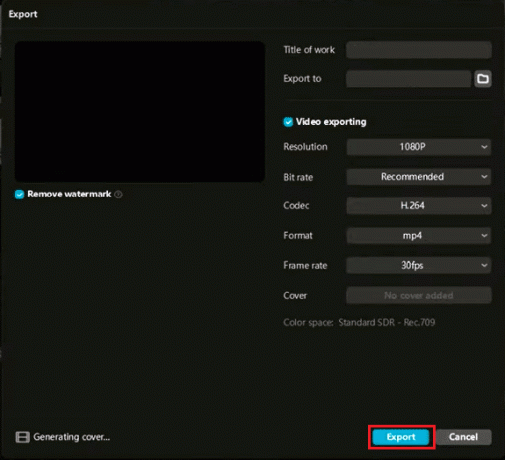
Læs også:Sådan laver du Velocity Edit på CapCut
Hvorfor bruges Freeze Frame-indstillingen på CapCut?
Frys frame-muligheden i CapCut bruges af flere specifikke årsager inden for videoredigering:
- Det giver redaktører mulighed for understregekritiske øjeblikke i en video, der henleder seerens opmærksomhed på specifikke handlinger, reaktioner eller detaljer.
- Frysrammer kan introducere en dramatisk eller spændingselement til en video ved at sætte handlingen på pause på et afgørende tidspunkt.
- I undervisnings- eller vejledningsvideoer bruges disse rammer til at fryse en ramme, der indeholder vigtig information, hvilket gør det lettere for seerne at absorbere og forstå.
- Den kan bruges som en overgangselement mellem scener eller klip, hvilket giver et jævnere flow til videoen.
- Fryserammer kan anvendes til æstetiske formål, der forbedrer videoens overordnede visuals ved at introducere kreative og kunstneriske effekter.
- I komisk indhold er fryserammer ofte vant til understrege humoristiske øjeblikke, så seerne kan nyde den komiske timing.
Dette bringer os til slutningen af vores guide om hvordan man bruger fryserammen på CapCut. Så gå videre, tryk på pause på de øjeblikke, der betyder noget, og lad din kreativitet skinne. Hold dig ikke tilbage, smid dine seje tanker og geniale ideer i kommentarerne. Vi er alle ører!
Henry er en erfaren teknologiskribent med en passion for at gøre komplekse teknologiemner tilgængelige for hverdagens læsere. Med over ti års erfaring i teknologibranchen er Henry blevet en pålidelig kilde til information for sine læsere.